
M1 맥북에어을 구매한지 6개월이 지났다. M1 맥북에어는 Intel 칩을 벗어난 첫 번째 맥북임에도 애플 기기 중 1세대는 사지말라는 불문율을 시원하게 깨버렸다. 바로 직전에 맥북프로 2015 제품을 쓰고 있었기 때문에 6년이라는 시간동안 발전한 칩 성능은 바로 체감할 수 있었지만 더 놀란 건 발열이 전혀 없다는 사실이었다. 많은 리뷰에서 보듯 M1 맥북에어의 가장 큰 장점은 뛰어난 성능에 비해 발열이 없다는 점이다. 발열이 없기 때문에 팬이 필요없어 조용한 사용을 할 수 있다는 건 덤이다. 발열과 팬소음이 없는 제품이다 보니 맥북을 덮고 모니터와 키보드, 마우스 연결을 하고 클램쉘 모드로 사용하는 빈도가 많이 늘었다. 데스크탑처럼 책상 앞에 앉아서 큰 모니터를 사용하다가 휴대용이 필요할 때는 노트북만 들고 나가면 충분하다.
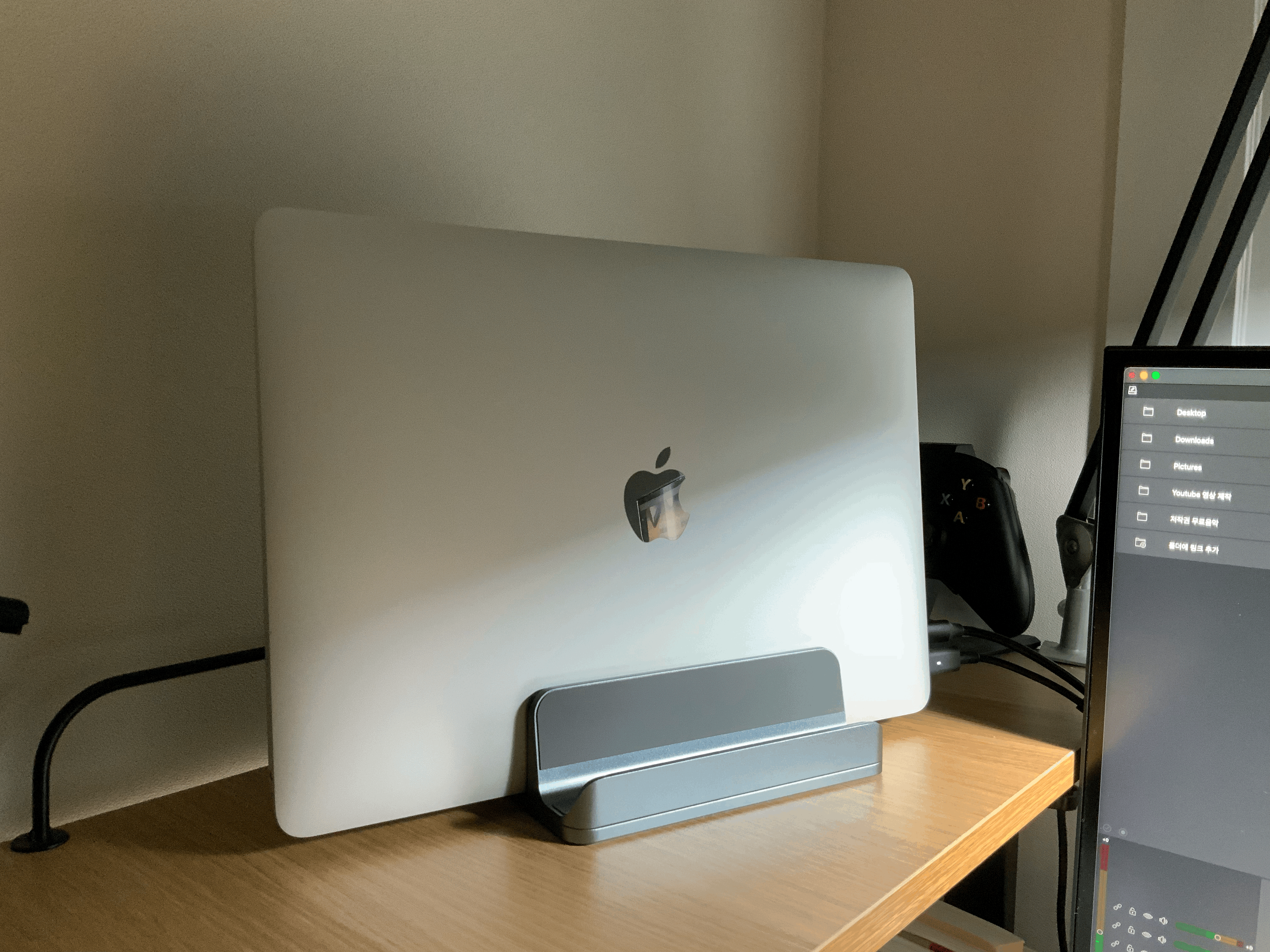
하지만 M1맥북의 클램쉘 모드에는 치명적인 한계가 있다. 직전 인텔 모델들에서는 듀얼모니터는 기본으로 지원했지만, M1 칩을 탑재한 맥북프로, 맥북에어는 공식적으로 외부모니터를 한 개만 연결할 수 있다. 맥북 자체 화면까지해서 듀얼 모니터로 사용하라는 의도 같은데 이렇게 좋은 랩탑을 모니터 한 개에만 연결하기에는 너무 아쉽다. 그러던 중 다양한 선구자들의 시도 덕분에 '디스플레이 링크'라는 칩이 탑재된 USB A to HDMI 컨버터를 사용하면 추가로 모니터를 사용할 수 있다는 것을 발견했다. 다행이도 맥북용은 아니지만 강원전자에서 팔고 있던 디스플레이 링크 컨버터를 3만원 대에 구매할 수 있었다.(지금은 제품이 단종되어 9만원에 거래된다... 아마존과 알리를 찾아보자..)
디스플레이 링크는 USB A 포트를 통해서 영상 데이터를 HDMI 포트로 출력하는게 핵심인데 모니터 확장 및 회의실 등에서 사용하는 기술?로 보인다. 2021년 후반 디스플레이 링크가 모니터 피벗도 지원한다는 사실을 발견하고 구매를 결정했다. 회사 윈도우 PC에서도 메인 모니터 + 세로 피벗 모니터를 사용하기 때문에 동일한 모니터 구성으로 맥북도 사용할 수 있게 된 것이다. 컨버터를 연결하고, Display Link Manager 앱을 켜면 끝.
모니터 확장을 통해서 생산성 향상을 할 수 있지만, 아쉽게도 해당 앱을 항상 켜두어야하고, 이 앱이 화면을 복제해서 만들기 때문에 쿠팡플레이나 넷플릭스 같은 OTT 서비스에서는 영상 재생을 막아두기도 한다. 이런 OTT 서비스를 이용할 때는 앱을 꺼두고 사용해야한다.
'Review' 카테고리의 다른 글
| 자출러들을 위한 루퍼 슬링백 사용기 (0) | 2022.06.14 |
|---|---|
| 맥북에서 Jump Desktop 사야할까? (0) | 2022.04.22 |
| Dell XPS9310 노트북 사용 후기 (0) | 2022.02.17 |
| 넷플릭스 영화 '애비규환' (0) | 2022.01.18 |
| 내가 전자책 이북 리더기를 7년간 사용하는 이유 (0) | 2022.01.08 |



